โดยทั่วไปผู้ใช้ Chrome จะติดตั้งส่วนขยายโดยไปที่รายการของส่วนขยายใน Chrome เว็บสโตร์ และติดตั้งส่วนขยายโดยตรงจากหน้านั้น แต่ในบางกรณี การติดตั้ง ขั้นตอนที่เหมาะสมกว่า เช่น
- ส่วนขยายเชื่อมโยงกับซอฟต์แวร์อื่นๆ บางประเภท และควรติดตั้งส่วนขยายดังกล่าว เมื่อใดก็ตามที่ผู้ใช้ติดตั้งซอฟต์แวร์นั้น
- ผู้ดูแลระบบเครือข่ายต้องการติดตั้งส่วนขยายเดียวกันทั่วทั้งองค์กร
สำหรับกรณีก่อนหน้านี้ Google Chrome สนับสนุนวิธีการติดตั้งส่วนขยายต่อไปนี้:
- การใช้ไฟล์ preferences JSON (สำหรับ macOS X และ Linux เท่านั้น)
- ใช้รีจิสทรีของ Windows (สำหรับ Windows เท่านั้น)
ทั้ง 2 วิธีรองรับการติดตั้งส่วนขยายที่โฮสต์ใน update_URL ใน Windows และ macOS ฟังก์ชัน
update_URL ต้องชี้ไปที่ Chrome เว็บสโตร์ เมื่อติดตั้งส่วนขยายโดยใช้วิธีการเหล่านี้
ผู้ใช้ Windows และ macOS จะต้องเปิดใช้ส่วนขยายโดยใช้กล่องโต้ตอบการยืนยันต่อไปนี้
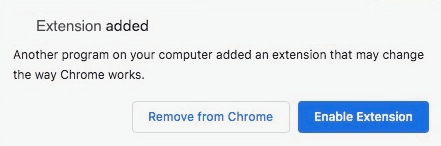
ใน Linux ไฟล์ค่ากำหนดสามารถชี้ไปยังส่วนขยาย Chrome เว็บสโตร์ซึ่งเป็นโฮสต์ภายนอกได้ เพิ่มเติม หรือไฟล์ส่วนขยาย CRX ในคอมพิวเตอร์ของผู้ใช้ ผู้ใช้ Linux จะไม่ได้รับ ให้เปิดใช้งานส่วนขยาย ระบบจะติดตั้งโดยอัตโนมัติ
ก่อนเริ่มต้น
ติดตั้งจาก Chrome เว็บสโตร์
หากคุณจะแจกจ่ายส่วนขยายที่โฮสต์อยู่ใน Chrome เว็บสโตร์ ก่อนอื่นคุณต้องเผยแพร่ส่วนขยาย ส่วนขยาย จากนั้นให้จดบันทึกสิ่งต่อไปนี้
- URL อัปเดต—
https://clients2.google.com/service/update2/crxURL นี้ชี้ไปยัง Chrome เว็บสโตร์ - รหัสของส่วนขยาย — สามารถดูได้ใน URL ของ Chrome เว็บสโตร์ของส่วนขยาย
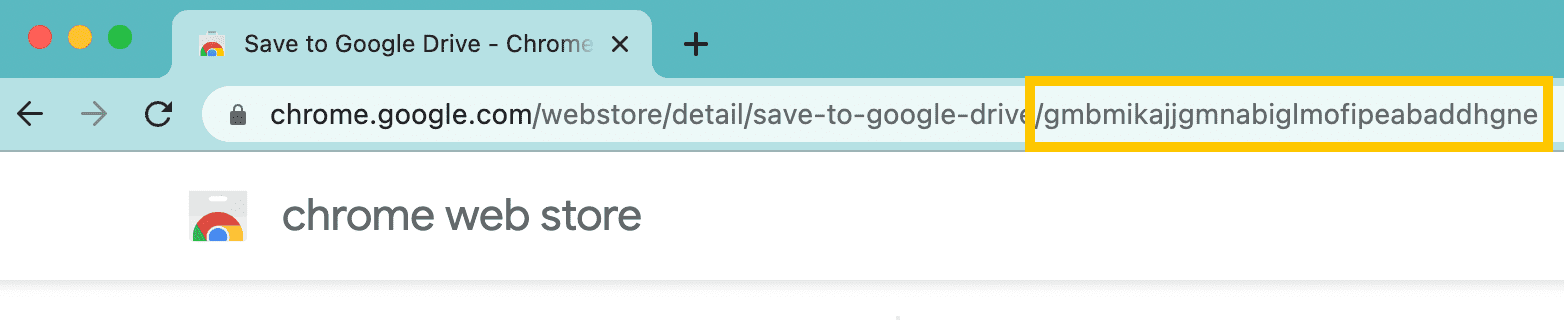
ติดตั้งจากไฟล์ CRX ในเครื่อง
หากคุณเผยแพร่ไปยังผู้ใช้ Linux จากไฟล์ในเครื่อง คุณจะต้องทำแพ็กเกจ CRX และจดข้อมูลต่อไปนี้
รหัสส่วนขยาย — อยู่ในหน้าการจัดการส่วนขยาย
chrome://extensionsเวอร์ชันส่วนขยาย — จะปรากฏในหน้าการจัดการส่วนขยาย
chrome://extensionsหรือ ในไฟล์ Manifest JSON
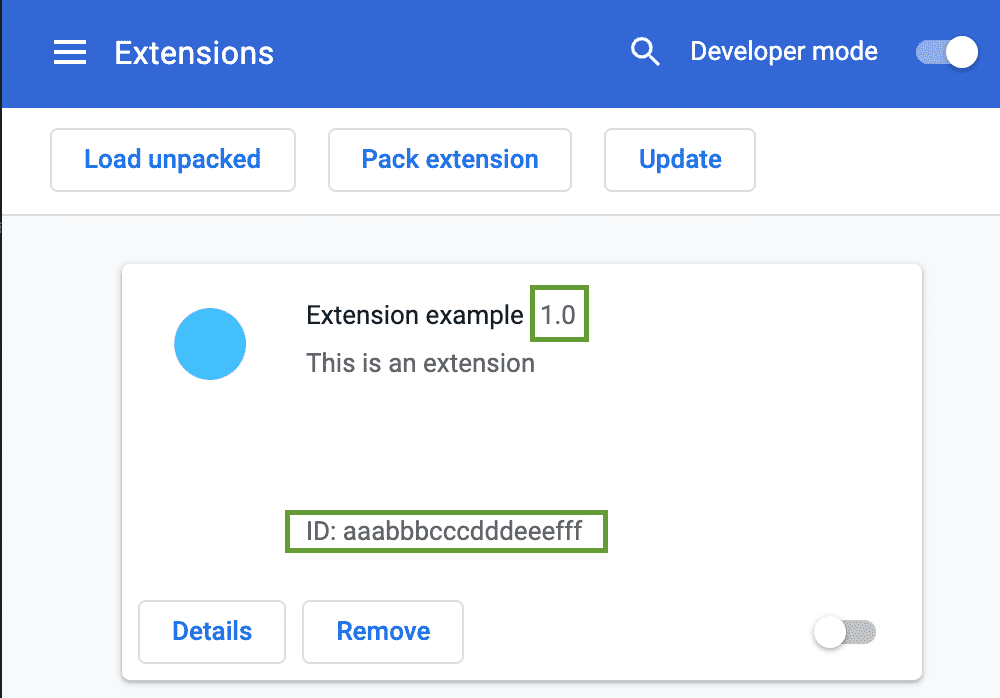
- ตำแหน่งของไฟล์ CRX - อาจเป็นไดเรกทอรีในเครื่องหรือการแชร์เครือข่ายก็ได้ สร้าง ตรวจสอบว่าไฟล์พร้อมใช้งานสำหรับเครื่องที่คุณต้องการติดตั้งส่วนขยาย
ติดตั้งจากเซิร์ฟเวอร์ส่วนตัว
หากคุณเผยแพร่ส่วนขยายที่โฮสต์บนเซิร์ฟเวอร์ส่วนตัวสำหรับผู้ใช้ Linux คุณจะต้อง ทำตามวิธีการสำหรับการติดตั้งส่วนขยายบน Linux และโปรดทราบข้อมูลต่อไปนี้ ข้อมูล:
รหัสส่วนขยาย — อยู่ในหน้าการจัดการส่วนขยาย
chrome://extensionsเส้นทางไฟล์ XML ของupdate_url - ต้องตรงกับเส้นทางของ ช่อง
update_urlที่ประกาศในไฟล์ JSON ของไฟล์ Manifest
ตัวอย่างต่อไปนี้คือเวอร์ชัน 1.0 และรหัสส่วนขยายคือ aabbbcccdddeeefff
ใช้ไฟล์ค่ากำหนด
macOS
- สร้างไฟล์ JSON ด้วยชื่อของรหัสส่วนขยาย เช่น
aaabbbcccdddeeefff.json วางลงในโฟลเดอร์ใดโฟลเดอร์หนึ่งต่อไปนี้
- สำหรับผู้ใช้บางราย
~USERNAME/Library/Application Support/Google/Chrome/External Extensions/- สำหรับผู้ใช้ทุกคน
/Library/Application Support/Google/Chrome/External Extensions/
ระบุ URL อัปเดตด้วยชื่อช่อง "external_update_url" ตัวอย่างเช่น
json { "external_update_url": "https://clients2.google.com/service/update2/crx" }บันทึกไฟล์ JSON
เปิด Google Chrome แล้วไปที่ chrome://extensions คุณจะเห็นส่วนขยายแสดงอยู่
การแก้ปัญหาเกี่ยวกับสิทธิ์ของ Mac OS
ใน macOS ไฟล์ส่วนขยายภายนอกของผู้ใช้ทุกคนจะอ่านได้ต่อเมื่อสิทธิ์ของระบบไฟล์เท่านั้น ป้องกันไม่ให้ผู้ใช้ที่ไม่ได้รับสิทธิ์ทำการเปลี่ยนแปลง หากคุณไม่เห็นส่วนขยายภายนอกติดตั้งอยู่เมื่อ เปิดตัว Chrome แล้ว อาจมีปัญหาด้านสิทธิ์กับค่ากำหนดของส่วนขยายภายนอก หากต้องการดูว่านี่เป็นปัญหาหรือไม่ ให้ทำตามขั้นตอนต่อไปนี้
- เปิดโปรแกรมคอนโซล คุณสามารถค้นหาเครื่องมือนี้ได้ในส่วน /Applications/Utilities/Console
- หากไอคอนซ้ายสุดในคอนโซลระบุว่า "แสดงรายการบันทึก" ให้คลิกไอคอนนั้น คอลัมน์ที่ 2 จะปรากฏขึ้นทางด้านซ้าย
- คลิก "ข้อความ Console" ในแผงด้านซ้าย
- ค้นหาสตริงอ่านส่วนขยายภายนอกไม่ได้ หากมีปัญหาในการอ่าน
ไฟล์ส่วนขยายภายนอก คุณจะเห็นข้อความแสดงข้อผิดพลาด มองหาข้อความแสดงข้อผิดพลาดอื่น
อยู่ข้างหน้าโดยตรง ซึ่งจะอธิบายถึงปัญหาได้ ตัวอย่างเช่น ถ้าคุณเห็นข้อผิดพลาดต่อไปนี้
"เส้นทาง /Library/Application Support/Google/Chrome เป็นของกลุ่มที่ไม่ถูกต้อง" คุณจำเป็นต้องใช้
chgrpหรือกล่องโต้ตอบ "รับข้อมูล" ของ Finder เพื่อเปลี่ยนเจ้าของกลุ่มของไดเรกทอรีเป็น กลุ่มผู้ดูแลระบบ - หลังจากแก้ปัญหาแล้ว ให้เปิด Chrome อีกครั้ง ทดสอบว่าติดตั้งส่วนขยายภายนอกแล้ว ทั้งนี้ เป็นไปได้ว่าข้อผิดพลาดด้านสิทธิ์ 1 รายการทำให้ Chrome ไม่สามารถตรวจพบข้อผิดพลาดรายการที่ 2 หาก ไม่ได้ติดตั้งส่วนขยายภายนอก ให้ทำขั้นตอนเหล่านี้ซ้ำจนกว่าจะไม่เห็นข้อผิดพลาดในส่วน แอปพลิเคชันคอนโซล
Linux
- สร้างไฟล์ JSON ด้วยชื่อของรหัสส่วนขยาย เช่น
aaabbbcccdddeeefff.json วางลงในโฟลเดอร์ใดโฟลเดอร์หนึ่งต่อไปนี้
/opt/google/chrome/extensions//usr/share/google-chrome/extensions/
รายการต่อไปนี้จะอธิบายการติดตั้งส่วนขยายจาก Chrome เว็บสโตร์, ไฟล์ CRX หรือ เซิร์ฟเวอร์ส่วนบุคคล:
- หากต้องการติดตั้งส่วนขยาย Chrome เว็บสโตร์ ให้ระบุ URL อัปเดตด้วยชื่อช่อง
"external_update_url" ดังตัวอย่างต่อไปนี้
json { "external_update_url": "https://clients2.google.com/service/update2/crx" } - หากต้องการติดตั้งส่วนขยายจากไฟล์ CRX ให้ระบุตำแหน่งใน "external_crx" และ
ใน "external_version" ดังตัวอย่างต่อไปนี้
json { "external_crx": "/home/share/extension.crx", "external_version": "1.0" } - ในการติดตั้งส่วนขยายที่โฮสต์บนเซิร์ฟเวอร์ส่วนตัว พารามิเตอร์
"external_update_url" ต้องชี้ไปที่ไฟล์ XML ดังตัวอย่างต่อไปนี้
json { "external_update_url": "http://myhost.com/mytestextension/updates.xml" }
- หากต้องการติดตั้งส่วนขยาย Chrome เว็บสโตร์ ให้ระบุ URL อัปเดตด้วยชื่อช่อง
"external_update_url" ดังตัวอย่างต่อไปนี้
บันทึกไฟล์ JSON
เปิด Google Chrome แล้วไปที่ chrome://extensions คุณจะเห็นส่วนขยายแสดงอยู่
ภาษาที่รองรับ
หากต้องการติดตั้งส่วนขยายเฉพาะภาษาของเบราว์เซอร์บางภาษา ให้ระบุภาษาที่รองรับ ในชื่อช่อง "supported_locales" ภาษาอาจระบุภาษาหลัก เช่น "en" ในกรณีนี้ จะได้รับการติดตั้งส่วนขยายสำหรับภาษาอังกฤษทั้งหมด เช่น "en-US", "en-GB" ฯลฯ หากเบราว์เซอร์อื่น เลือกภาษาที่ส่วนขยายไม่รองรับ ระบบจะเลือกส่วนขยายจากภายนอก ถอนการติดตั้งแล้ว หากเป็น "supported_locales" ไม่มีรายการ ระบบจะติดตั้งส่วนขยายให้กับทุกภาษา เช่น
{
"external_update_url": "https://clients2.google.com/service/update2/crx",
"supported_locales": [ "en", "fr", "de" ]
}
ใช้รีจิสทรีของ Windows
ค้นหาหรือสร้างคีย์ต่อไปนี้ในรีจิสทรี
- Windows แบบ 32 บิต
HKEY_LOCAL_MACHINE\Software\Google\Chrome\Extensions- Windows 64 บิต
HKEY_LOCAL_MACHINE\Software\Wow6432Node\Google\Chrome\Extensions
สร้างคีย์ (โฟลเดอร์) ใหม่ภายใต้คีย์ ส่วนขยาย โดยใช้ชื่อเดียวกับรหัสของ ส่วนขยาย เช่น
aaabbbcccdddeeefffในคีย์ส่วนขยาย ให้สร้าง "update_url" และกำหนดให้มีค่าต่อไปนี้
json { "update_url": "https://clients2.google.com/service/update2/crx" }เปิด Chrome
ไปที่ chrome://extensions คุณจะเห็นส่วนขยายแสดงอยู่
การอัปเดตและการถอนการติดตั้ง
Google Chrome จะสแกนรายการข้อมูลเมตาในค่ากำหนดและรีจิสทรีทุกครั้งที่เบราว์เซอร์ เริ่มทำงานและทำการเปลี่ยนแปลงที่จำเป็นกับส่วนขยายภายนอกที่ติดตั้งใน Chrome เว็บสโตร์
หากต้องการอัปเดตนามสกุลไฟล์ CRX ในเครื่องเป็นเวอร์ชันใหม่ ให้อัปเดตไฟล์ แล้วอัปเดตเวอร์ชัน ในไฟล์ JSON ของค่ากำหนด
หากต้องการถอนการติดตั้งส่วนขยาย (เช่น หากถอนการติดตั้งซอฟต์แวร์แล้ว) ให้นำค่ากำหนดออก
(เช่น aaabbbcccdddeeefff.json) หรือข้อมูลเมตาจากรีจิสทรี
คำถามที่พบบ่อย
ส่วนนี้จะตอบคำถามที่พบบ่อยเกี่ยวกับส่วนขยายภายนอก
เป็นแบบ "ติดตั้งล่วงหน้า" Google Chrome ยังคงสนับสนุนอยู่หรือไม่
ใช่ แต่เป็นการติดตั้งจาก Chrome เว็บสโตร์ update_url เท่านั้น ไม่ใช่จากเส้นทาง CRX ในเครื่อง ดูข้อมูลเพิ่มเติมได้ที่นโยบายแอปและส่วนขยาย
ข้อผิดพลาดที่พบบ่อยเมื่อติดตั้งด้วยไฟล์ค่ากำหนดมีอะไรบ้าง
- ไม่ระบุรหัสหรือเวอร์ชันเดียวกับที่ระบุไว้ในไฟล์ CRX
- ไฟล์ JSON (เช่น
aaabbbcccdddeeefff.json) อยู่ในตำแหน่งที่ไม่ถูกต้องหรือรหัส ที่ระบุไม่ตรงกับรหัสส่วนขยาย - ข้อผิดพลาดทางไวยากรณ์ในไฟล์ JSON (ลืมใส่เครื่องหมายคอมมาหรือคั่นแต่ละรายการด้วยคอมมา ที่ไหนสักแห่ง)
- จุดแรกเข้าของไฟล์ JSON ไปยังเส้นทางที่ไม่ถูกต้องไปยังไฟล์ CRX (หรือเส้นทางที่ระบุแต่ไม่มีชื่อไฟล์)
- เครื่องหมายแบ็กสแลชในเส้นทาง UNC จะไม่มีการกำหนดเป็นอักขระหลีก ตัวอย่างเช่น
"\\server\share\file"ไม่ถูกต้อง ควร เป็น"\\\\server\\share\\extension" - ปัญหาเกี่ยวกับสิทธิ์ในการแชร์ของเครือข่าย
ข้อผิดพลาดที่พบบ่อยเมื่อติดตั้งด้วยรีจิสทรีมีอะไรบ้าง
- ไม่ได้ระบุรหัสเดียวกับที่แสดงใน Chrome เว็บสโตร์
- คีย์ที่สร้างขึ้นอยู่ในตำแหน่งที่ไม่ถูกต้องในรีจิสทรี
- จุดแรกเข้าของรีจิสทรีไปยังเส้นทางที่ไม่ถูกต้องไปยังไฟล์ CRX ใน Chrome เว็บสโตร์
- ปัญหาเกี่ยวกับสิทธิ์ในการแชร์ของเครือข่าย
- อินสแตนซ์บางรายการของ Chrome จะไม่ปิด ลองรีบูตคอมพิวเตอร์หลังจากตั้งค่ารีจิสทรี
จะเกิดอะไรขึ้นหากผู้ใช้ถอนการติดตั้งส่วนขยาย
หากผู้ใช้ถอนการติดตั้งส่วนขยายผ่าน UI ก็จะไม่มีการติดตั้งหรืออัปเดตส่วนขยายนั้นอีกต่อไป สตาร์ทอัพแต่ละราย หรืออีกนัยหนึ่งคือส่วนขยายภายนอกจะอยู่ในรายการที่บล็อก
ฉันจะออกจากรายการที่บล็อกได้อย่างไร
หากผู้ใช้ถอนการติดตั้งส่วนขยายของคุณ คุณควรเคารพการตัดสินใจดังกล่าว อย่างไรก็ตาม หากคุณ ( นักพัฒนาซอฟต์แวร์) ถอนการติดตั้งส่วนขยายผ่าน UI โดยไม่ได้ตั้งใจคุณสามารถนำแท็กรายการที่บล็อกออกได้ โดยติดตั้งส่วนขยายตามปกติผ่าน UI จากนั้นถอนการติดตั้ง
